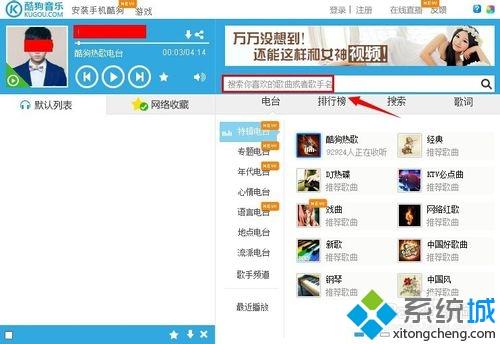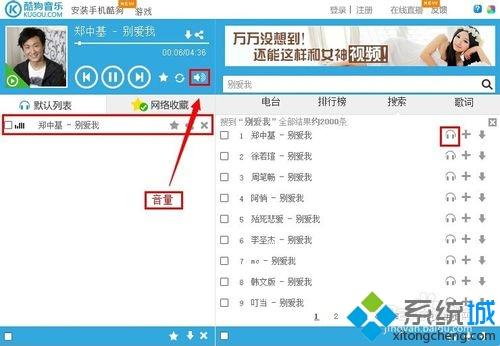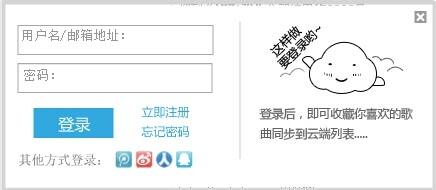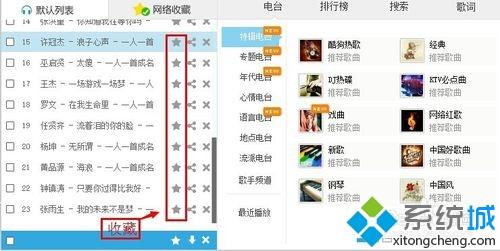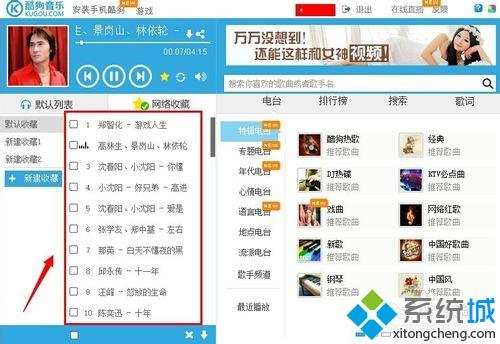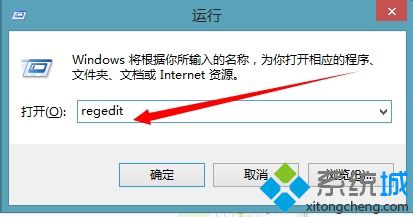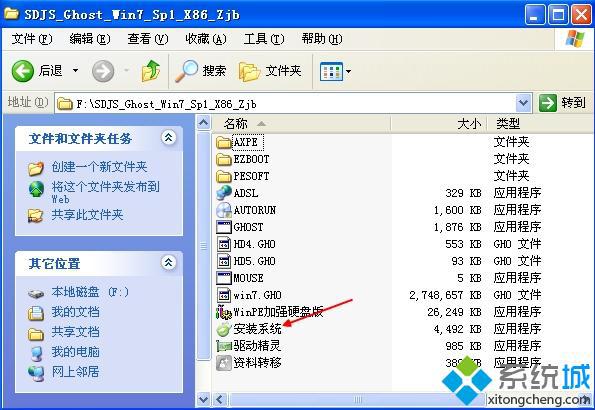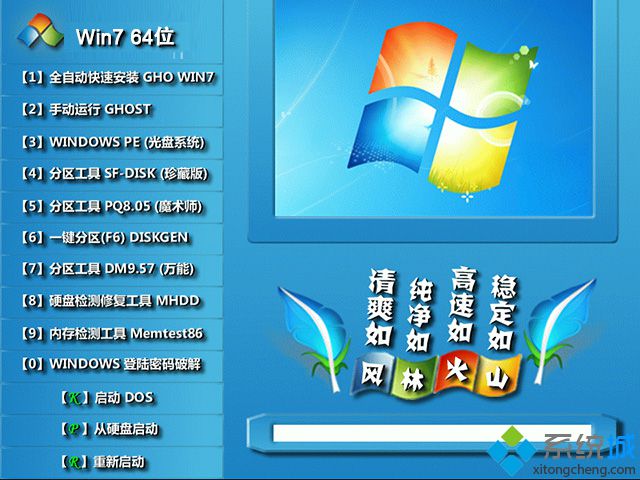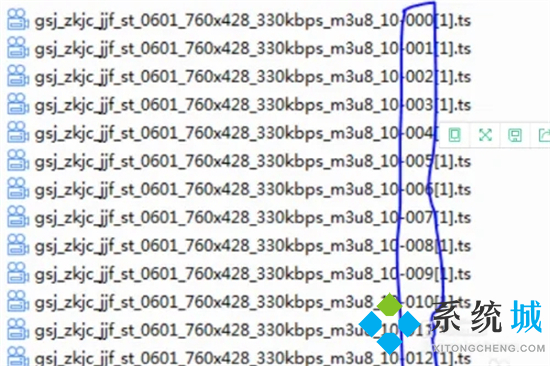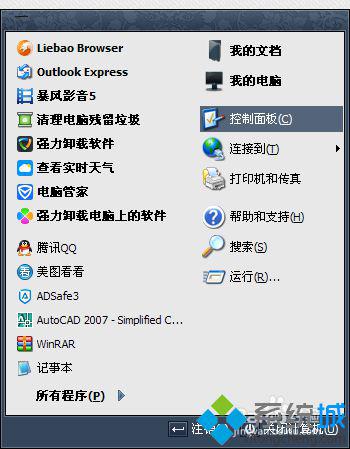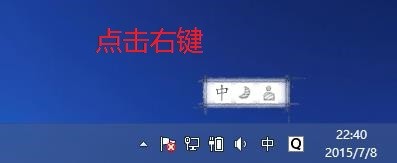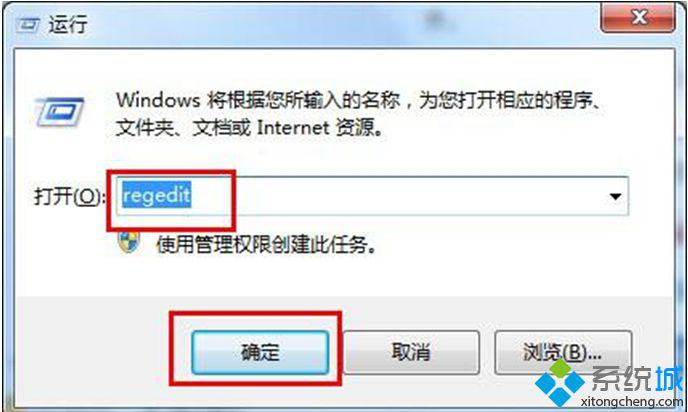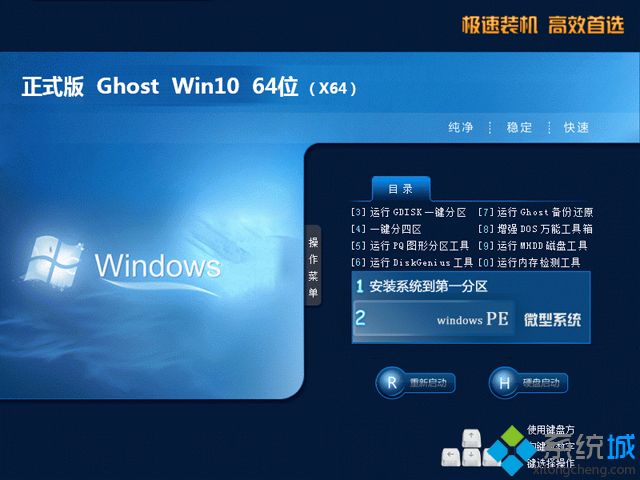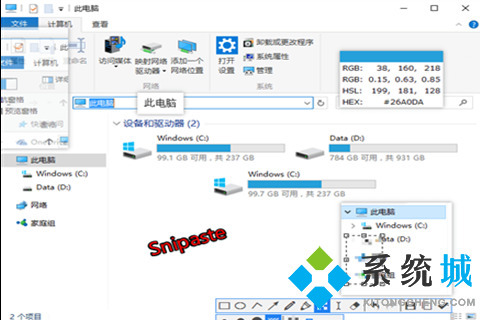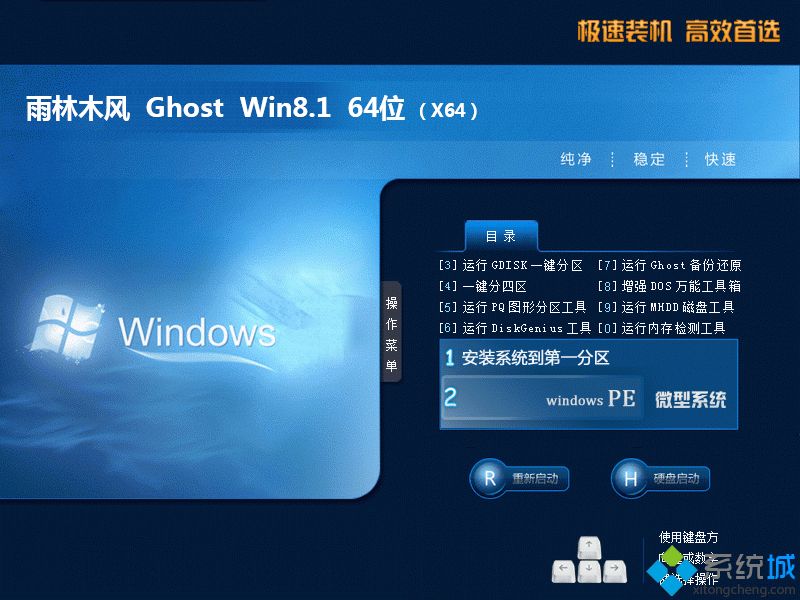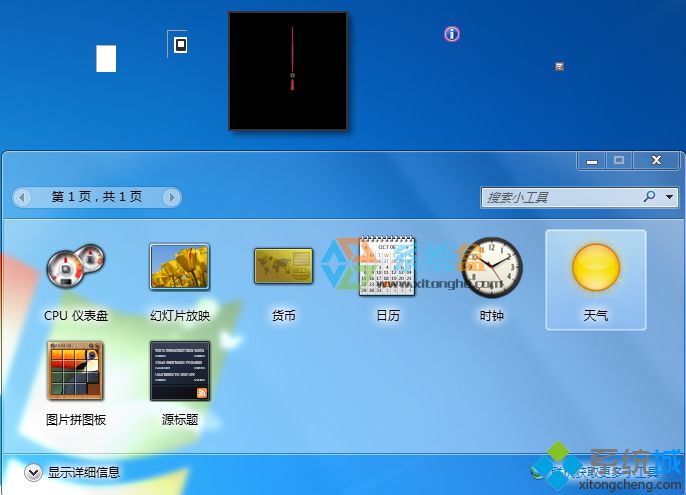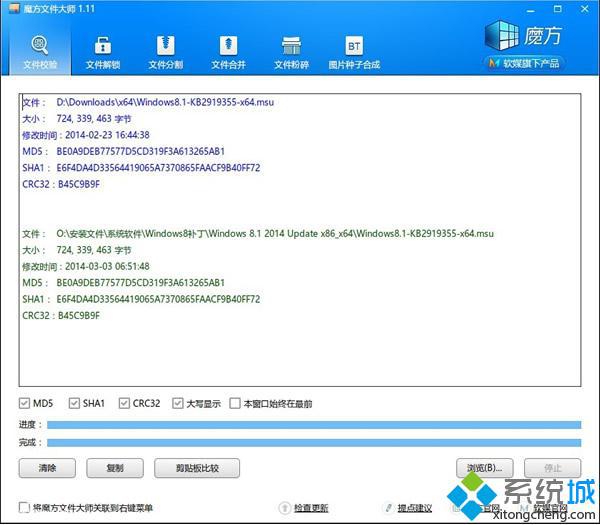windows10系统下怎么使用酷狗音乐网页版
[来源:未知 作者:小群 发表时间:2023-03-23 11:03 阅读次数:载入中...]|
windows10系统电脑上安装的软件太多,因此不想继续安装其他软件,可是又希望使用酷狗听歌,这该如何操作呢?酷狗有网页版听歌是没有问题的不过不能下载歌曲。接下来。在下就来演示一下酷狗音乐网页版的使用方法。 具体如下: 1、百度一下【酷狗】点击进入酷狗音乐,如下图所示是官方网站;
2、在官方网站中点击【网页播放器】这个其实就是酷狗官方的在线播放器,点击进入看看有哪些功能使用;
3、进入酷狗在线播放器,在搜索栏处输入你想听的歌曲或是歌手的名字就可以找出来你想要的歌;
4、找到你想要听歌以后点击耳机图标就可以在线听了,声音调大调小可以点击喇叭图标进行调节;
5、如果你找到了你想听歌又不想下次再来找,可以注册一个酷狗的账号,登陆上去以后收藏歌曲,下次只需要登陆你的账号就能马上找到你要听的歌;
6、如下图所示就是我收藏的歌曲,这和一个客户端的播放器没有什么区别了,不过在使用的时候会占用一些网络资源。
酷狗音乐网页版的使用方法的就为大家介绍到这里了。大家可以关注酷987更多精彩教程https://www.xitongcheng.com/ 相关教程:酷狗下载安装2018酷狗网络收音机酷狗缓存音乐文件免费下载酷狗付费音乐音乐网站排行 |
Tags:
责任编辑:永春小孩相关文章列表
- 发表评论
-
- 最新评论 进入详细评论页>>